Рядовые пользователи ОС Windows довольно часто сталкиваются с проблемами появления так называемых экранов смерти или любых других сбоев на ПК. Чаще всего причина тому не программная, а аппаратная. Неполадки могут возникать вследствие перегрузок, перегревов или несоответствия комплектующих между собой.
Для выявления проблем такого рода использовать нужно специальное программное обеспечение. Хороший пример такой программы — OCCT – профессиональный инструмент диагностики и тестирования системы.
Главное окно
Программа OCCT по праву считается одним из лучших инструментов по тестированию системы на предмет сбоев по аппаратной части. Для этого в ней предусмотрен ряд отдельных тестов, которые затрагивают не только центральный процессор, но и подсистему памяти, а также графический видеоадаптер и его память.

Снабжен программный продукт и хорошим функционалом по мониторингу. Для этого используется очень сложная система, задача которой – регистрировать все возникающие в ходе тестирования неполадки.
OCCT — лучшая прога для стресс теста ПК. Обзор.
Информация о системе
В нижней части главного окна программы можно наблюдать раздел информации по части системных комплектующих. Тут отражена информация касательно модели центрального процессора и материнской платы. Можно отследить текущую частоту процессора и его стандартные частоты. Имеется колонка разгона, где в процентном соотношении можно видеть прирост по частоте ЦП, если пользователь намерен разогнать его.

Раздел помощи
Предусмотрен в программе OCCT и небольшой, но крайне полезный для неопытных пользователей раздел помощи. Этот раздел, как и сама программа, довольно качественно переведен на русский язык, а наведя курсор мыши на любую из настроек теста, можно в окне помощи узнать более подробно, для чего та или иная функция предназначена.

Окно мониторинга
OCCT позволяет вести статистику работы системы и в реальном времени. На экране мониторинга можно видеть показатели температур ЦП, потребление комплектующими ПК напряжения и показатели по вольтажу в общем, что позволяет выявить неисправности в работе блока питания. Еще можно наблюдать за изменениями по скорости работы вентиляторов на кулере процессора и за другими показателями.

Окон мониторинга предусмотрено в программе довольно много. Они все отображают примерно одинаковую информацию о работе системы, однако выводят ее в разном виде. Если пользователю, к примеру, неудобен вывод данных на экран в графическом представлении, он всегда может переключиться на обычное, текстовое их представление.
Как проверить ПК на стабильность? OCCT как пользоваться? ПО для диагностики ПК
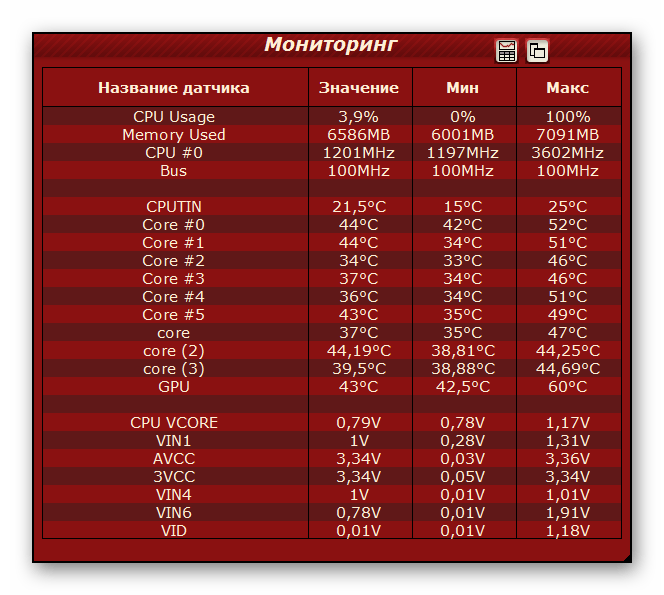
Окно мониторинга также может изменяться в зависимости от выбранного типа тестирования системы. Если выбран тест процессора, то на переднем плане в системе беспрерывного мониторинга можно наблюдать только окно использования ЦП/ОЗУ, а также изменения тактовых частот процессора. А если же пользователь выберет тестирование графической карты, то окно мониторинга будет автоматически дополнено еще и графиком частоты смены кадров в секунду, что потребуется в ходе процедуры.
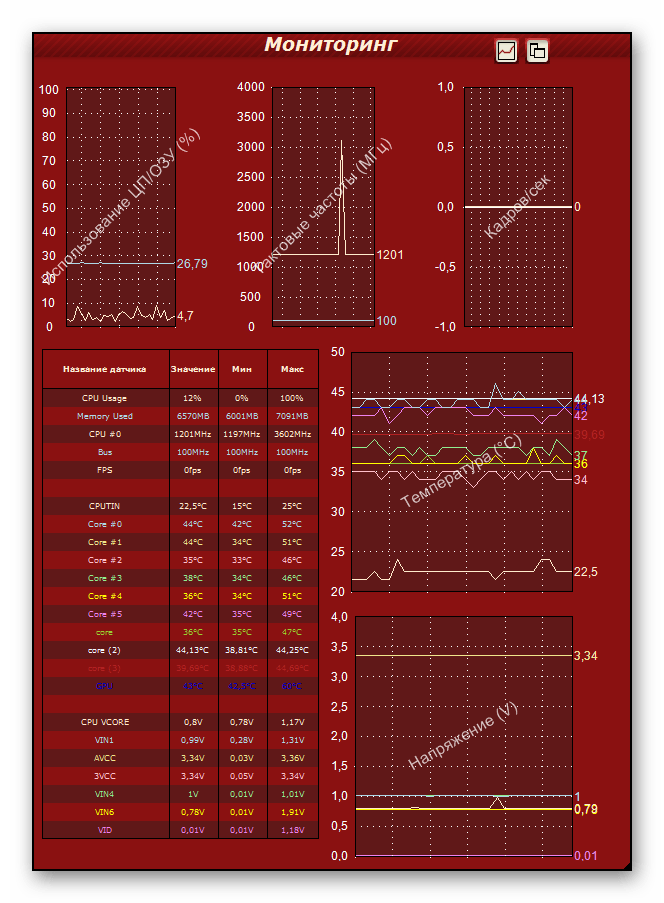
Настройки мониторинга
Перед началом проведения трудоемких тестов системных комплектующих не будет лишним заглянуть в настройки самого теста и выставить определенные ограничения.
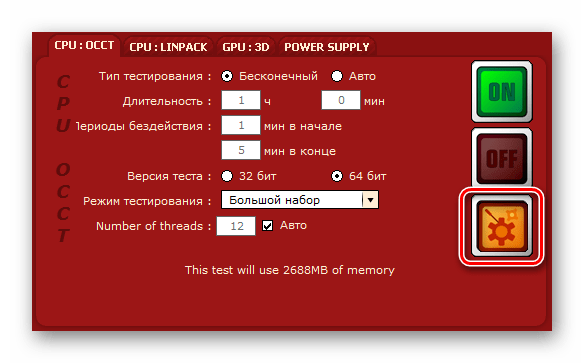
Особенно важно проведение такой манипуляции в том случае, если пользователь до этого предпринимал шаги по разгону ЦП или же видеокарты. Сами тесты нагружают комплектующие по максимуму, а с разогнанной слишком сильно видеокартой может не справляться система охлаждения. Это приведет к перегреву видеокарты, и если не установить разумные пределы по ее температуре, то излишний перегрев до 90% и выше может пагубно повлиять на ее будущую работоспособность. Таким же способом можно выставлять температурные пределы и для ядер процессора.

Тестирование CPU
Данные тесты направлены на проверку корректности работы CPU в самых стрессовых для него ситуациях. Между собой они имеют незначительные отличия, и лучше проходить оба теста, чтобы увеличить вероятность нахождения ошибок в работе процессора.
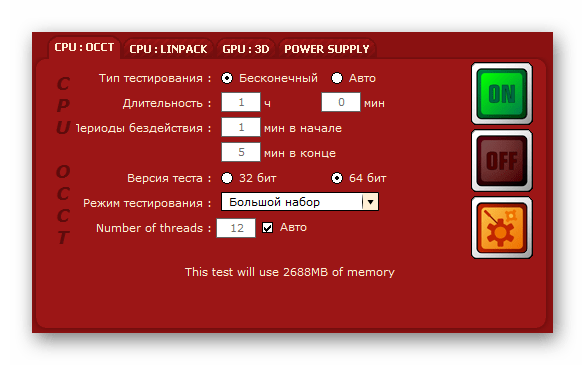
Можно выбрать тип тестирования. Всего их два. Бесконечное тестирование под собой подразумевает проведение проверки до тех пор, пока не будет выявлена ошибка в работе CPU. Если же найти ее не удастся, то тест закончит свою работу по истечении часа. В автоматическом режиме можно самостоятельно указывать длительность процесса, а также изменять периоды, когда система будет бездействовать — это позволит отследить изменение температур CPU в режиме простоя и максимальной нагрузки.

Можно указать и версию теста — на выбор 32-битная или же 64-битная. Выбор версии должен соответствовать установленной на ПК разрядности операционной системы. Есть возможность изменять режим тестирования, а в бенчмарке CPU:Linpack можно указать в процентном соотношении количество используемой оперативной памяти.
Тестирование видеокарты
Тест GPU:3D направлен на проверку корректности работы GPU в максимально стрессовых условиях. Кроме стандартных настроек по продолжительности тестирования, для пользователя доступен выбор версии DirectX, которая может быть одиннадцатой или же девятой. DirectX9 лучше использовать для слабых или же тех видеокарт, что вовсе не имеют поддержки более новой версии DirectX11.
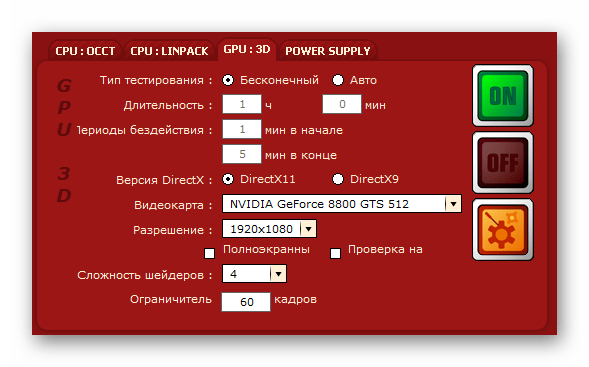
Имеется возможность выбора определенной видеокарты, если у пользователя их несколько, и разрешения проводимого теста, по умолчанию которое равно разрешению экрана монитора. Можно установить ограничение по частоте кадров, изменение которых в ходе работы будет видно в соседнем окне мониторинга. Еще следует выбрать сложность шейдеров, что позволит несколько ослабить или же увеличить нагрузку на видеокарту.
Комбинированный тест
Power Supply является некой комбинацией всех предыдущих тестов, и позволят как следует проверить подсистему питания ПК. Тестирование позволяет понять, насколько пригоден в работе блок питания при максимальной нагрузке системы. Можно также определить, насколько возрастает потребление электропитания, скажем, процессора, когда его тактовая частота увеличивается в насколько раз.
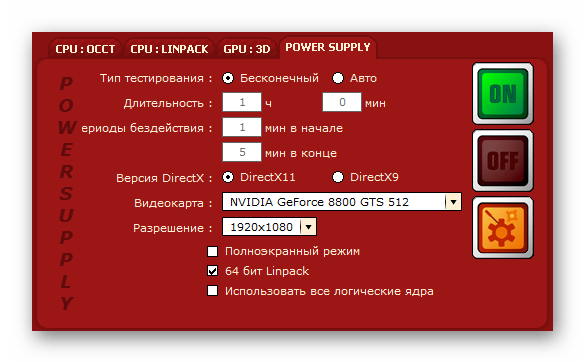
С помощью Power Supply можно понять, насколько мощный блок питания необходим. Этим вопросом задаются многие пользователи, что самостоятельно собирают свои компьютеры и не знают точно, хватит ли им блока питания на 500w или же нужно брать более мощный, например, на 750w.
Результаты тестирования
После окончания работы одного из тестов программа автоматически откроет в окне проводника Windows папку с результатами в виде графиков. На каждом графике можно увидеть, были ли обнаружены ошибки или нет.
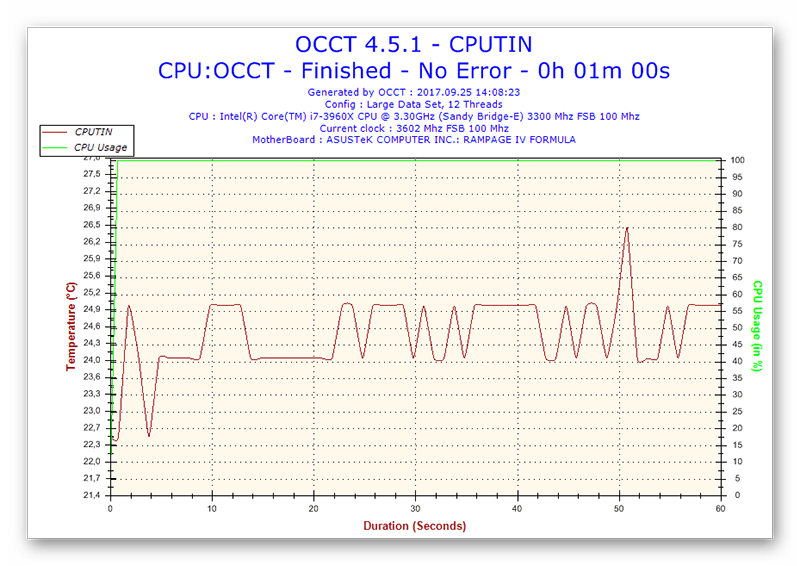
Достоинства
- Наличие русского языка;
- Интуитивно понятный и неперегруженный интерфейс;
- Большое количество тестов системы;
- Широкие возможности мониторинга;
- Возможность выявления критических ошибок в работе ПК.
Недостатки
- Отсутствие по умолчанию выставленных ограничений по нагрузке БП.
Программа проверки стабильности системы OCCT, является превосходным продуктом, прекрасно выполняющим свою задачу. Очень хорошо, что при своей бесплатности программа все еще активно развивается и становится более дружелюбной для обычного пользователя. Однако работать с ней нужно с осторожностью. Разработчики OCCT настоятельно не рекомендуют использовать программу для проведения тестирования на ноутбуках.
Источник: lumpics.ru
OCCT: как пользоваться, назначение программы, установка и проведение тестов
Проблемы со стабильностью возникают из-за разгона ПК. Здесь начинается зона действия стресс-тестирования. Оно обеспечивает стабильность основной части и поднимает уровень работы компьютера, достигая предельных показателей. OCCT test — это инструмент проверки работоспособности, который был создан еще в 2003 году и с тех пор регулярно обновляется. Программа позволяет полностью проверить режимы работы компьютера, используя различные варианты: CPU-OCCT и CPU-Linpack, предназначенные для тестирования CPU, GPU: 3D, блоков питания.
Обзор теста OCCT
Вам будет интересно: Настройка быстродействия Windows 10: пошаговая инструкция и советы специалистов
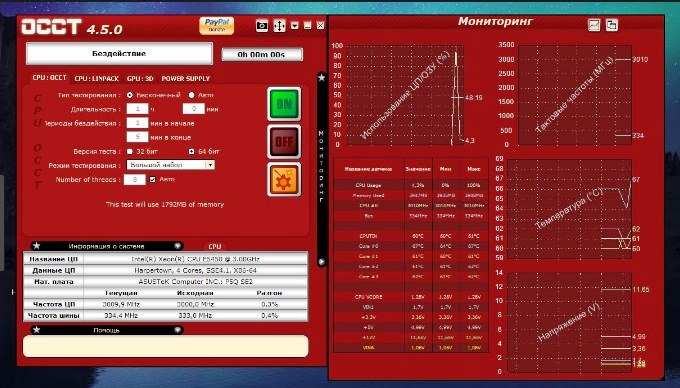
OCCT — это бесплатное приложение, созданное в рамках программного обеспечения для диагностики оборудования и доступное DOCBASE для Windows. Варианты проверок могут выполняться хаотично или в течение определенного периода времени. Перед тем как пользоваться OCCT, определяются с периодом проверки. Допустимо включить период простоя в начале или в конце теста, чтобы лучше увидеть, как температура ПК поднимается из состояния IDLE в состояние полной загрузки и наоборот.
OCCT включает в себя механизм мониторинга, предоставляющий полные показания внутренних температур машины, напряжений и скорости вращения вентиляторов, и отображает их как на графиках, построенных в режиме реального времени, так и в момент процесса.
Графики демонстрируют вторую строку, показывающую использование процессора и FPS во время test OCCT. Загрузка ЦП мгновенная, а не средняя с начала теста, как было в первых выпусках программы. Современная версия имеет 5 различных вариантов, описания которых находятся в конце журнала изменений.
Вам будет интересно: Чем открыть FRW-файлы? Программы
OCCT 4.5.1 лицензируется как бесплатное программное обеспечение для операционной системы Windows (32-разрядной и 64-разрядной) для диагностики оборудования без ограничений, доступен для всех пользователей, как Freeware. Совместимость оборудования с этим ПО может разниться, но обычно работает нормально под Microsoft Windows 10, 8, 8.1, 7, Vista и XP. Отдельная версия x64 может быть доступна на OCBASE, как файл .exe, и его нужно открыть, перед тем как пользоваться OCCT 4 5 1.
Интерфейс программы

Инструмент тестирования стабильности системы разработан для ОС Windows. В дополнение к мониторингу напряжений, температуры и скорости вращения вентиляторов различных компонентов может использоваться для эталонной разметки блоков питания (SMPS), графических карт (GPU) и основных процессоров (CPU).
Вам будет интересно: FOUND.000: что это за папка, какова ее практическая ценность и можно ли ее удалить с жесткого диска или съемного накопителя?
Встроенный test контролирует работоспособность системы в стрессовых ситуациях. Если производительность ниже номинальной, то можно обновить оборудование или заменить детали, работающие со значениями ниже номинальных, чтобы улучшить общую стабильность и производительность машины.
В главном интерфейсе OCCT на русском можно видеть различные вкладки, связанные с CPU, GPU и блоком питания. Они отображают информацию, относящуюся к этим аппаратным компонентам. Можно выбрать тестовые конфигурации, а затем нажать зеленую кнопку «ON», которая запустит стресс-test для конкретного аппаратного компонента. Перед тем как пользоваться OCCT, принимают защитные меры, поскольку тесты могут сделать систему неработоспособной и лучше предварительно сохранить все данные.
Справа от основного окна отображается другое, демонстрирующее различные результаты мониторинга в реальном времени. Окно мониторинга может быть перемещено влево или свернуто. Информация о датчике отображается либо в табличном, либо в графическом формате.
Основные условия стресс-тестирования
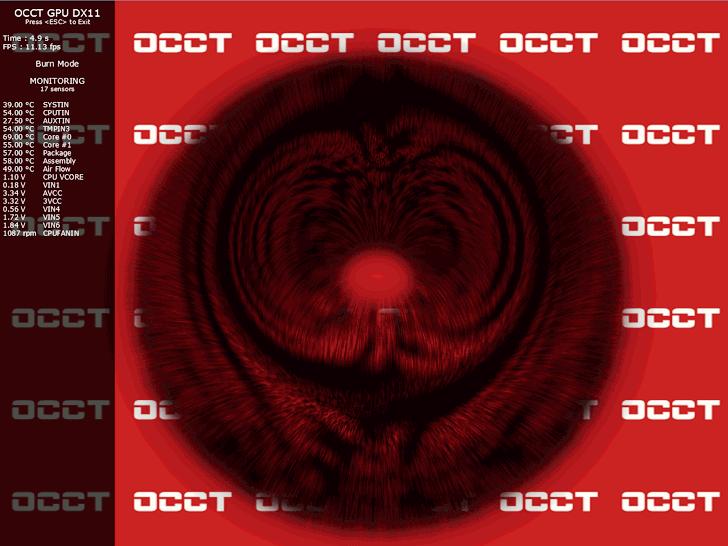
Форма преднамеренного интенсивного и тщательного тестирования используется для определения стабильности системы или объекта и включает в себя создание режимов, превышающих параметры нормальной работы.
Инженеры, работающие в области надежности работы оборудования ПК, испытывают элементы в условиях ожидаемого напряжения или в условиях разгона, чтобы определить срок службы изделия или установить режимы отказа. Это делается путем запуска программы с интенсивным использованием процессора в течение продолжительных периодов времени, чтобы проверить, зависает ли компьютер или происходит сбой.
Подготовка системы
Перед проведением тестов пользователю необходимо правильно подготовить систему. Для достижения лучших результатов, будь то стресс-тест или обычный, нужно контролировать следующие параметры.
Когда выполняется OCCT-тест, прежде всего резко повышается температура компьютера, поэтому убеждаются, что она не превышает максимально допустимые пределы. Эти пороговые значения варьируются в зависимости от модели оборудования. Как правило, максимально допустимые пределы для процессоров составляют до 70 оС, в то время как для видеокарт они чуть выше 80-90 оС.
Безопаснее для оборудования будет предварительно знать точные максимальные температуры, для этого знакомятся с инструкцией по эксплуатации соответствующей подсистемы. Можно найти эти данные на сайте производителя в Интернете. Зная максимально допустимый параметр, используют приложение для мониторинга, чтобы быть уверенным, что ПК не будет поврежден во время процесса. Очень простым и полезным инструментом для этой задачи является HWMonitor.
Вам будет интересно: Проблема при возврате ПК в исходное состояние: основные методы исправления ошибок и сбоев
ПК должен быть способен максимально использовать все свои возможности во время стресс-тестов. Для этого пользователю необходимо закрыть все запущенные приложения, которые запускаются с Windows и потребляют ресурсы в фоновом режиме. В идеале он должен выполняться сразу после запуска системы, а единственная работающая программа должна быть предназначена для измерения температуры. Также отключают все настройки режима сна или гибернации и убеждаются, что не включен план энергосбережения.
Механизм мониторинга
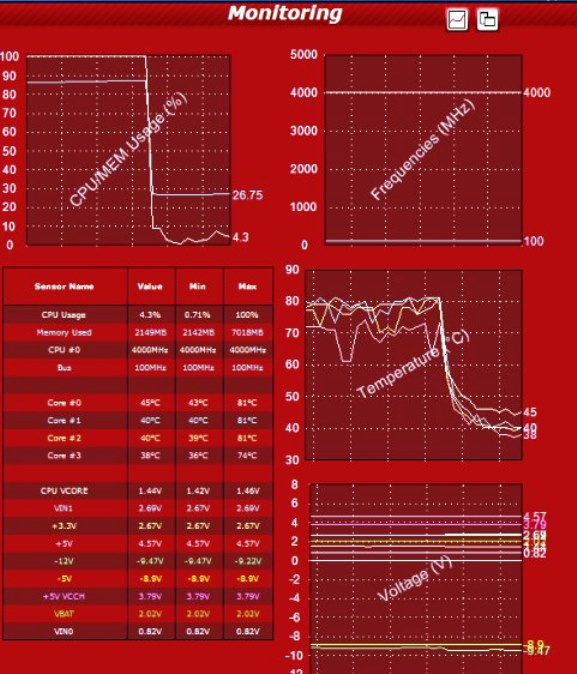
OCCT 4.4 имеет встроенный механизм мониторинга, предоставляя пользователю полные показания внутренних температур компьютера, напряжений и скорости вращения вентилятора, отображая их на графиках, построенных в режиме реального времени.
Если пользователь беспокоится о производительности ПК, графики в реальном времени можно не открывать, хотя в действительности они легкие и не занимают много ресурсов, к тому же скрытие графической панели не позволит в дальнейшем своевременно обновляться данным и может привести к искажению результатов.
Программа защищает компьютер от перегрева или повреждения, включая сигналы тревоги, которые можно настроить для каждого датчика. Как только будут превышены значения для температуры, напряжения или скорости вентилятора, test остановится, чтобы защитить машину.
Только для личного использования.
Источник: ruud.ru
OCCT – стресс-тест ПК
По итогам сборки ПК необходимо его проверить под максимальной нагрузкой.
Есть замечательная программа OCCT ((OverClock Checking Tool)), которая умеет
делать стресс-тест для компьютера и фиксировать все текущие параметры.
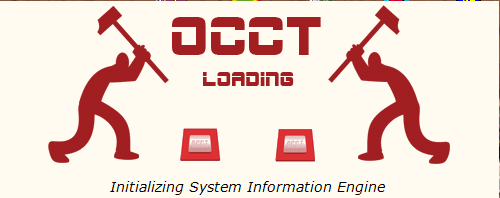
Четыре основных теста при 100% нагрузке:
– комбинированный тест процессор+видеокарта
– процессор
– видеокарта
– блок питания
Стресс-тест желательно запускать на 24 часа. Ниже скан программы, работа 12 мин, температура процессора от 38 градусов (без нагрузки) до 63 градусов (под 100% нагрузкой)
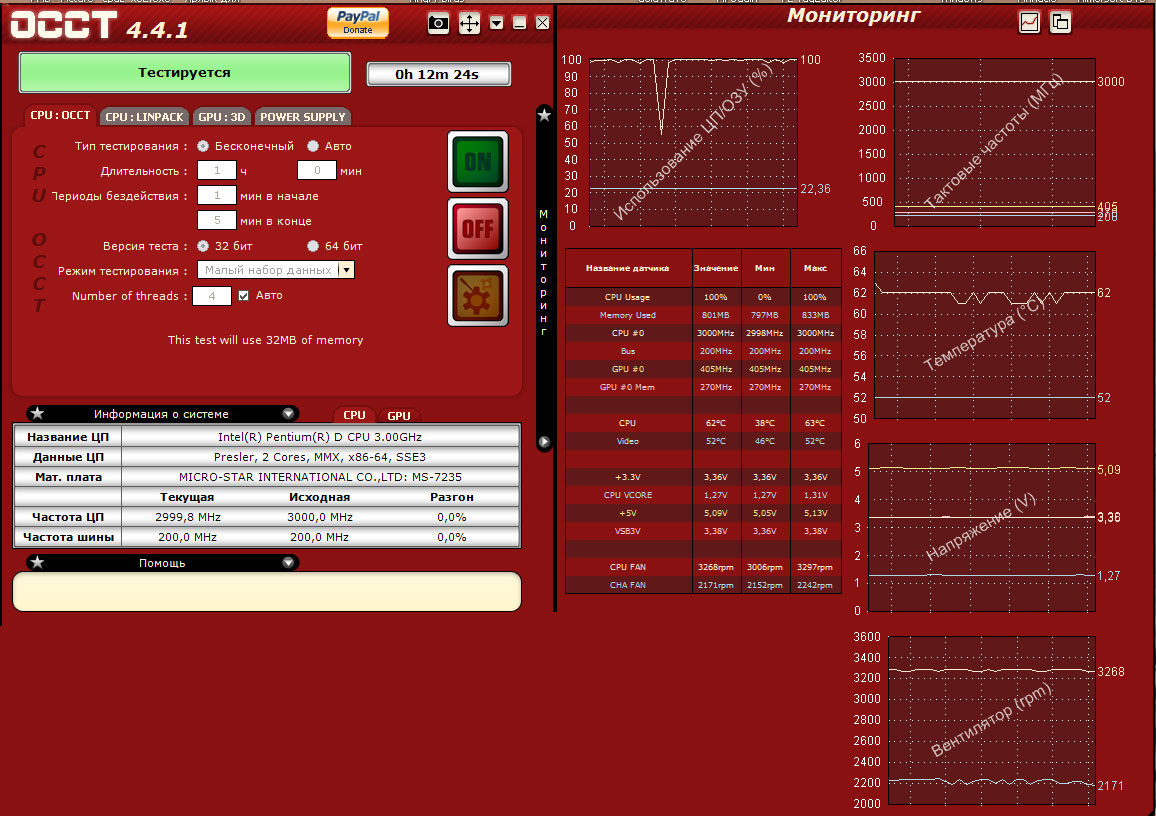
Внимание:
данная программа ОССТ МАКСИМАЛЬНО нагружает Ваш компьютер. Перед запуском будьте уверены, что правильно просчитали и установили блок питания, что есть нормальное охлаждение для материнской платы / процессора / видеокарты / памяти. Если какие-либо комплектующие не рассчитаны под такую максимальную нагрузку – они могут выйти из строя.
Все манипуляции с ОССТ Вы осуществляете под свою ответственность. Не стоит просто так запускать данную программу на компьютерах друзей и знакомых – сначала необходим расчет всех параметров комплектующих. Для безопасности первый запуск можно осуществить со снятой боковой крышкой корпуса (для лучшего охлаждения).
или просто скопируйте адрес e-mail
Почитать в разделе
Тестирование
Тестирование ПК — полезные программы. Вот такого «счастья» надо избегать 🙂 Мы собрали компьютер и всё работает. Но пока пользоваться особо нельзя во избежания сюрпризов После сборки ПК обязательно проверить его под нагрузкой: максимальная длительная Проверяем оперативную память Несмотря на то, что всё запускается — с отдельными модулями оперативной памяти могут быть проблемы.
Причем проблемы могут появляться не сразу, а по мере прогрева модулей. Используем MemTest — программа сама умеет загружаться без операционной системы (с CD или флешки) и работает по кругу. Набор тестов повторяется бесконечно. Минимальный прогон — 1 полный набор.
(Читать полностью. )
- Всего статей в разделе: 10
- Показано статей в списке: 9
- Сортировка: название по алфавиту
“Бублик” – тестирование видеокарты FurMark
Будем проверять техническую исправность видеокарты (а не ее возможность давать высокий FPS в игрушках). Наш любимый «бублик» FurMark Что нам надо? Например, мы хотим купить видеокарту б/у.
Проверка GPU под максимальной нагрузкой: — режим работы вентилятора системы охлаждения — соответствие максимальной температуры указанным параметрам — отсутствие артефактов изображения под максимальной нагрузкой (т.е. после прогрева) Официальный сайт https://geeks3d.com/furmark/ Скачиваем, устанавливаем. Да — видеокарта не новая 🙁 — но рабочая. На всякий случай добавляем настроек (Setting) ограничение максимальной температуры 100 град С (для большинства.
(Читать полностью. )
CPU-Z
Программа CPUID CPU-Z показывает пользователю основные параметры процессора и материнской.
(Читать полностью. )
GPU-Z
Программа GPU-Z показывает пользователю основные параметры.
(Читать полностью. )
MemTest тестирование памяти
При установке планок оперативной памяти на материнскую плату могут быть следующие ситуации: — оперативная память вообще не совместима с данной материнской платой (контроллером) — ПК не стартует — оперативная память частично совместима (китайские клоны) — ПК стартует, но при работе выход в синий экран — в отдельных планках есть дефект — ПК стартует, но иногда при работе выход в синий экран — только при нагреве (длительной работе) есть ошибки — выход в синий экран Почему лучше использовать memtest, а не встроенное средство диагностики Win 7/8/10? — Memtest умеет работать по кругу (бесконечно), т.е. можно выявить ошибки памяти, которые возникают из-за нагрева — Memtest умеет себя.
(Читать полностью. )
S.M.A.R.T. – здоровье HDD
S.M.A.R.T. (от англ. self-monitoring, analysis and reporting technology — технология самоконтроля, анализа и отчётности) — технология оценки состояния жёсткого диска встроенной аппаратурой самодиагностики, а также механизм предсказания времени выхода его из строя. Компаниями Compaq, Seagate, Quantum и Conner была разработана технология, названная IntelliSafe. В ней был общий протокол выдачи информации о состоянии жёсткого диска, но измеряемые параметры и их пороги каждая компания определяла самостоятельно. В начале 1995 года Compaq предложила стандартизировать технологию. Компании IBM, Seagate, Quantum, Conner и Western Digital (последняя на тот момент ещё не имела системы.
(Читать полностью. )
Как проверить com-порт?
Встречаем — вот он, старый разъем — com порт, он же стандарт RS-232 (англ. Recommended Standard 232). Был введен в 1962. Стандарт развивался и в 1969 представлена третья редакция (RS-232C). Четвертая редакция была в 1987 (RS-232D, известная также под EIA-232D).
Визуального похож на разъем VGA, только со штырьками. В настоящее время все еще сохраняет актуальность. Зачем все еще кто-то покупает компьютеры на 478 сокете? А на материнских платах PGA 478 есть как минимум 2 com порта. Он нужен для управления работой самого разнообразного оборудования. И эмулятор на PCI тут не спасает.
А вариант на сокет 478 — достаточно дешевый и оборудованию хватает результативности старых.
(Читать полностью. )
Как проверить HDD?
Как узнать, поживет еще наш диск HDD или ему уже пора на покой (или на Авито — шутка)? ВАЖНО — современные HDD ремонту не подлежит (да — мир стал одноразовым). Только своевременной спасение (перенос) данных и замена диска. Начнем с критичных угроз.
Смотрим S.M.A.R.T — что это такое, читаем в статье S.M.A.R.T. — здоровье HDD По убыванию опасности для HDD. номер C9 -> Offline Uncorrectable Sector Count — число не корректируемых ошибок — т.е. контроллер ничего сделать не может = аппаратные проблемы либо с механикой либо с микросхемами контроллера. Немедленная замена диска. номер -> 0A Spin-Up Retry Count — число повторных попыток раскрутки дисков до рабочей.
(Читать полностью. )
Компьютер не включается
И самое главное — все собрали, все отлично — только ПК включается на 3-5 секунд и потом выключается. Обидно. Что это значит? Как правило — это срабатывает защита БП от короткого замыкания (или от большого тока). Скорее всего, какой-то элемент в ПК поврежден. Что делать? Пойдем по шагам. 1. Все отключить.
Разобрать и вытащить. Имеется ввиду именно ВСЕ — отключить блок питания, вытащить все элементы из материнской платы, вынуть все из корпуса. 2. Проверить блок питания. Подключаем блок питания в сеть 220В и включаем тумблер питания. Внимательно смотрим на основной разъем 20+4 для материнской платы — вид ниже со стороны жгута проводов.
Для начала проверяем дежурное питание +5В.
(Читать полностью. )
Программа AIDA32-Everest-AIDA64
Кто есть кто? На самом деле — это эволюция одной программы под разными названиями и разными владельцами интеллектуальных прав. Если коротко: ASMDEMO -> AIDA16 -> AIDA32 -> Everest -> AIDA64 Подробно история выглядит так: Название Год Владелец Описание ASMDEMO 1995 Тамаш Миклош первый вариант программы, способной обнаруживать и выполнять диагностику компонентов ПК, написал на ассемблере и частично на паскале. В 1996 году была представлена первая публичная версия ASMDEMO v870, включающая бенчмарк CPU и HDD AIDA 2000 Тамаш Миклош база данных оборудования содержит 12 000 записей с поддержкой MMX и SSE AIDA16 2000 Тамаш.
(Читать полностью. )
Источник: comphome.ru